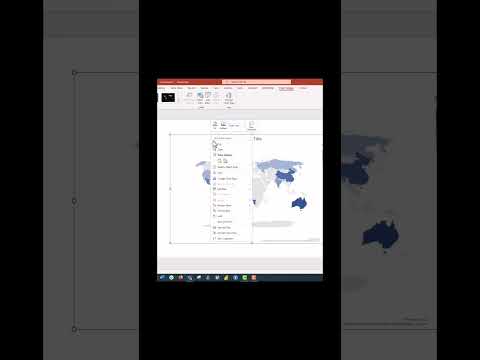Haluat saada näytön pimeäksi PowerPoint -esityksen aikana. Tähän on useita tapoja. Jos käytät uudempaa PowerPoint -versiota, paina esityksen aikana "B", jotta näyttösi tummuu. Jos haluat rakentaa esitykseesi mustan näytön, sinun tarvitsee vain luoda tyhjä dia käyttämällä tavallista mustaa taustaa tai mustan värin kuvaa. Järjestä musta dia paikkaan, jossa haluat pitää esityksen tauon.
Askeleet
Menetelmä 1/2: B -painikkeen painaminen

Vaihe 1. Paina B esityksen aikana
Jos käytät viimeisintä PowerPoint -versiota, tämän pikakuvakkeen pitäisi tehdä näytöstäsi musta. Tämä pikanäppäin voi olla kätevä, kun haluat:
- Keskeytä esitys saadaksesi yleisösi täyden huomion.
- Keskustele jostakin, joka ei liity katseltuun diaan.
- Näytä tyhjä näyttö esityksen alussa tai lopussa.

Vaihe 2. Aloita esitys
Avaa ensin PowerPoint -esitys. Napsauta esitystilan kuvaketta - tai siirry Näytä diaesitys. Voit myös katsoa esityksen painamalla f5 -näppäintä.

Vaihe 3. Paina B -näppäintä
Kun haluat näytön pimenevän, paina näppäimistön B -näppäintä. Jos sinulla on uudempi PowerPoint -versio, tämän pikanäppäimen pitäisi tummentaa näyttö välittömästi.

Vaihe 4. Palataksesi esitykseen paina B -näppäintä uudelleen
Jos haluat saada näytön valkoiseksi, paina vain "W" -näppäintä. Palaa esitykseen painamalla sitä uudelleen.
Tapa 2/2: Lisää musta dia

Vaihe 1. Yritä yksinkertaisesti lisätä musta dia
Tämä on helppo tapa rakentaa musta näyttö suoraan esitykseesi. Näin sinun ei tarvitse huolehtia B -painikkeen painamisesta - voit suunnitella tumman näytön, kun haluat yleisön keskittyvän sanoihisi, ja napsauttaa sitten seuraavaan diaan, kun olet valmis jatkamaan. Voit tehdä tämän lisäämällä tyhjän dian, jossa on tavallinen musta tausta, tai voit saada sanat haalistumaan mustiksi ennen kuin siirryt seuraavaan diaan.

Vaihe 2. Etsi Asettelu -painike ja napsauta Tyhjä
Tämä poistaa kaikki oletustekstiruudut diasta. Jos diassa näkyy vielä jokin oletusmalli, valitse Suunnittelu> Tausta> Piilota taustagrafiikka.

Vaihe 3. Tee taustasta musta
Napsauta Suunnittelu> Taustatyylit. Valitse sitten Musta näyttö -vaihtoehto. Vaihtoehtoisesti: Valitse Muotoile tausta> Täytä> Tasainen täyttö> Väri. Valitse musta väri teemaväriluettelosta. Napsauta sitten Käytä, jos haluat tummentaa tämän dian taustan.
Jos haluat antaa jokaiselle dialle mustan taustan, napsauta Käytä kaikkiin

Vaihe 4. Tallenna tiedosto
Siirry kohtaan Tiedosto ja sitten Tallenna nimellä. Tallenna tämä Powerpoint-tiedosto valitsemalla helposti löydettävä sijainti ja anna sille nimi, jota et unohda.
On tärkeää tallentaa esitys suurten muutosten jälkeen: jos tietokoneesi kuolee, sähkökatkos tai unohdat tallentaa työsi

Vaihe 5. Tarkista esitys
Ennen kuin yrität esittää tämän PowerPointin ihmisryhmälle, varmista, että näyttö pimenee, kun haluat sen pimenevän. Napsauta Slideshow-kuvaketta oikeassa alakulmassa tai Slideshow-From Beginning -vaihtoehtoa näytön yläreunan paneelissa.